了解在收到提示指有 AirTag、「尋找」網絡配件或 AirPods 隨你移動時應怎樣做
AirTag 讓你輕鬆追蹤物品,例如你的鎖匙、銀包、手袋、背囊和行李等。你只需使用 iPhone、iPad 或 iPod touch 設定 AirTag 並將其附在物品上,該 AirTag 便會在「尋找」app 的「物品」分頁中顯示。
AirTag 和參與「尋找」網絡配件計劃的裝置以及部分 AirPod 型號 (AirPods (第 3 代)、AirPods Pro 和 AirPods Max) 均會使用「尋找」網絡,助你追蹤和尋找隨身物品。*設定相容的物品後,該物品便會在「尋找」app 的「裝置」或「物品」分頁顯示。
AirTag、AirPods 和其他「尋找」網絡配件均加入了防止他人擅自追蹤的功能,不應用來追蹤他人,亦不應用來追蹤不屬於你的財物。在全球很多國家和地區,未經他人同意使用這些產品追蹤別人即屬犯罪。如發現有人使用 AirTag、 AirPods 和其他「尋找」網絡配件來非法追蹤他人,執法人員可向 Apple 索取任何可得資料以助他們調查。
AirTag、AirPods 和其他「尋找」網絡配件經過設計,務求在你用來追蹤重要物品時保障你的私隱。這些產品均有經常變更的不重覆藍牙識別碼。「尋找」網絡採用端對端加密技術,製作時以私隱為本。
擅自追蹤
如果任何 AirTag、AirPods 和其他「尋找」網絡配件離開了其擁有者,並隨你移動一段時間,你會透過以下兩種方式之一收到通知。這些功能為特意製作,旨在防止他人在你不知情的情況下試圖追蹤你。
如果你有 iPhone、iPad 或 iPod touch,「尋找」會傳送通知到你的 Apple 裝置。此功能適用於 iOS 或 iPadOS 14.5 或之後版本。要接收提示,請記得:
前往「設定」>「私隱與保安」>「定位服務」,並開啟「定位服務」。
前往「設定」>「私隱與保安」>「定位服務」>「系統服務」,並開啟「尋找我的 iPhone」。
前往「設定」>「私隱與保安」>「定位服務」>「系統服務」,並開啟「重要位置」,以在抵達你家等重要位置時接收通知。
前往「設定」>「藍牙」,並開啟藍牙。
前往「尋找」app、點一下「本人」分頁,然後開啟「追蹤通知」。
關閉飛行模式。如果裝置處於飛行模式,你將無法接收追蹤通知。
AirTag、AirPods Pro (第 2 代) 充電盒或「尋找」網絡配件在離開擁有者一段時間後,會在移動時播放聲音。
如果你偵測到不明的 AirTag、「尋找」網絡配件或 AirPods,請按照以下步驟了解相關資料、找出和停用該產品。如果你使用 Android 裝置,你可下載 Tracker Detect app,尋找已離開擁有者並可能正隨你移動的 AirTag 或「尋找」網絡配件。
如果看到提示
如在 iPhone、iPad 或 iPod touch 看到以下其中一項提示,即代表可能有與「尋找」網絡相容的物品正隨你移動,而物品的擁有者也許能看到其位置。這可能是 AirTag、AirPods、AirPods Pro、AirPods Max,或來自 Apple 以外的製造商的「尋找」網絡配件。
該 AirTag 或「尋找」網絡配件可能是附在你借用的物品上。你在借用他人的 AirPods 時也可能會收到此提示。如果你向「家人共享」成員借用 AirTag 或其他與「尋找」網絡相容的物品,你可將該物品的提示關閉一天,也可永久關閉。
如果 AirTag 離開其擁有者並隨你移動一段時間,或如果你的 iPhone 已喚醒,而 AirTag 在離開擁有者一段時間後發出聲音示意位置有移動,系統便會顯示此提示:「發現 AirTag 正隨着你一起移動」。
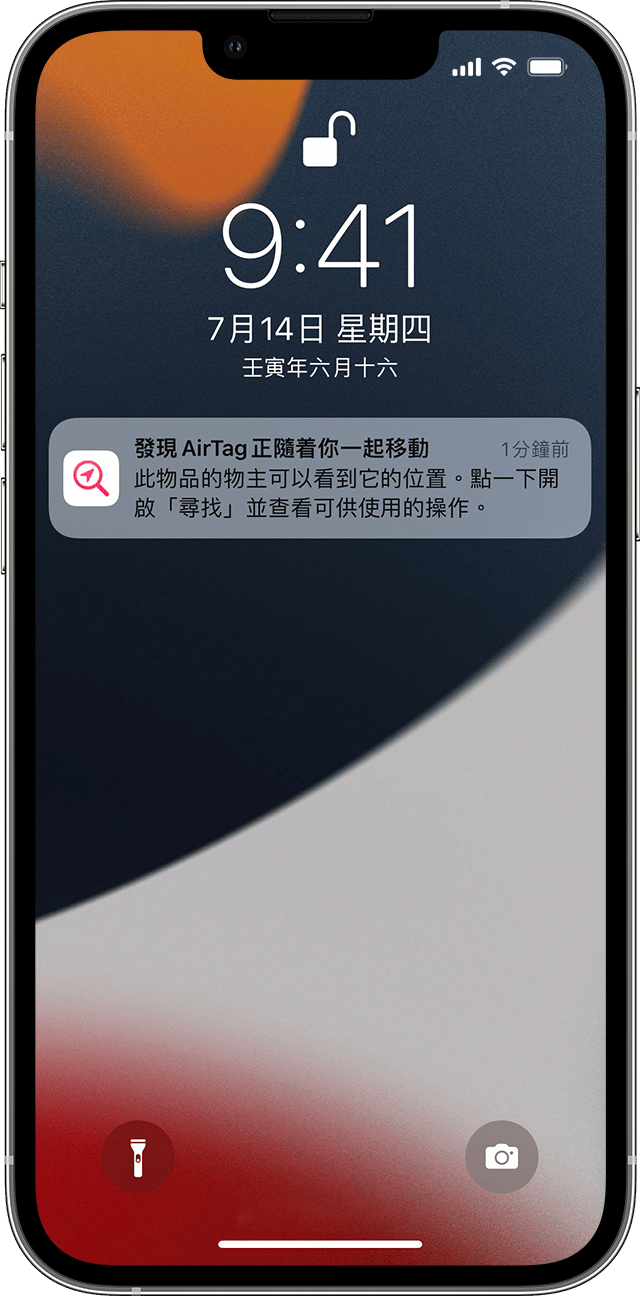
「尋找」會顯示地圖,指出觀察到隨你移動的該 AirTag、「尋找」網絡配件或 AirPods 的位置。紅點代表偵測到在你 iPhone、iPad 或 iPod touch 附近的不明物品的位置。連接紅點的虛線表示偵測到物品隨你移動的位置順序。紅點不會指出物品擁有者查看物品位置的時間。
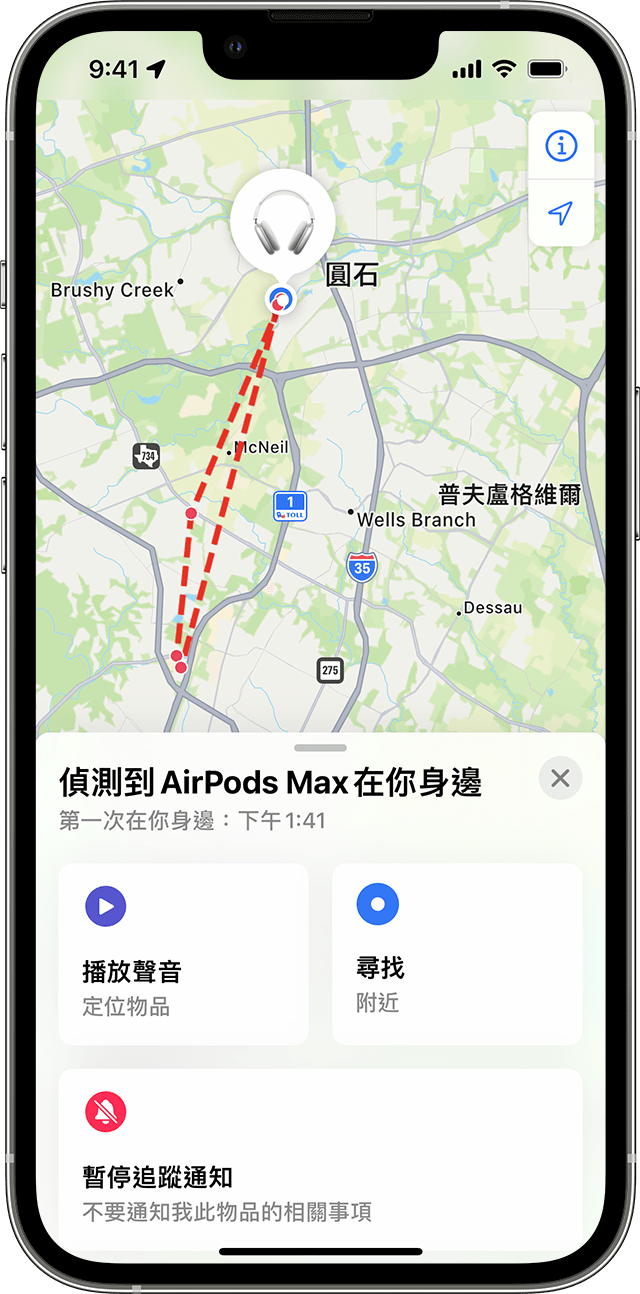
如果 AirPods 離開了其擁有者,並已隨你移動一段時間,系統便會顯示以下其中一項提示:「偵測到 AirPods」、「偵測到 AirPods Pro」,或「偵測到 AirPods Max」。
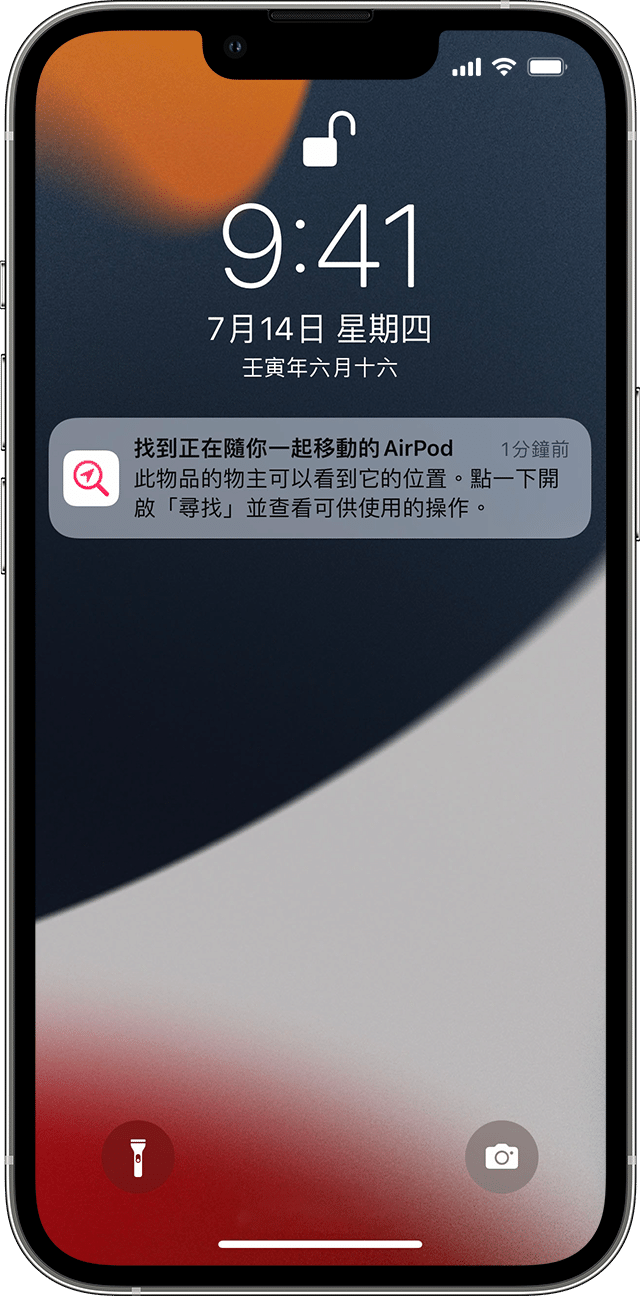
如果有「尋找」網絡配件離開了其擁有者,並已隨你移動一段時間,系統便會顯示以下提示:「偵測到『產品名稱』」(其中「產品名稱」是偵測到的「尋找」網絡配件的名稱)。
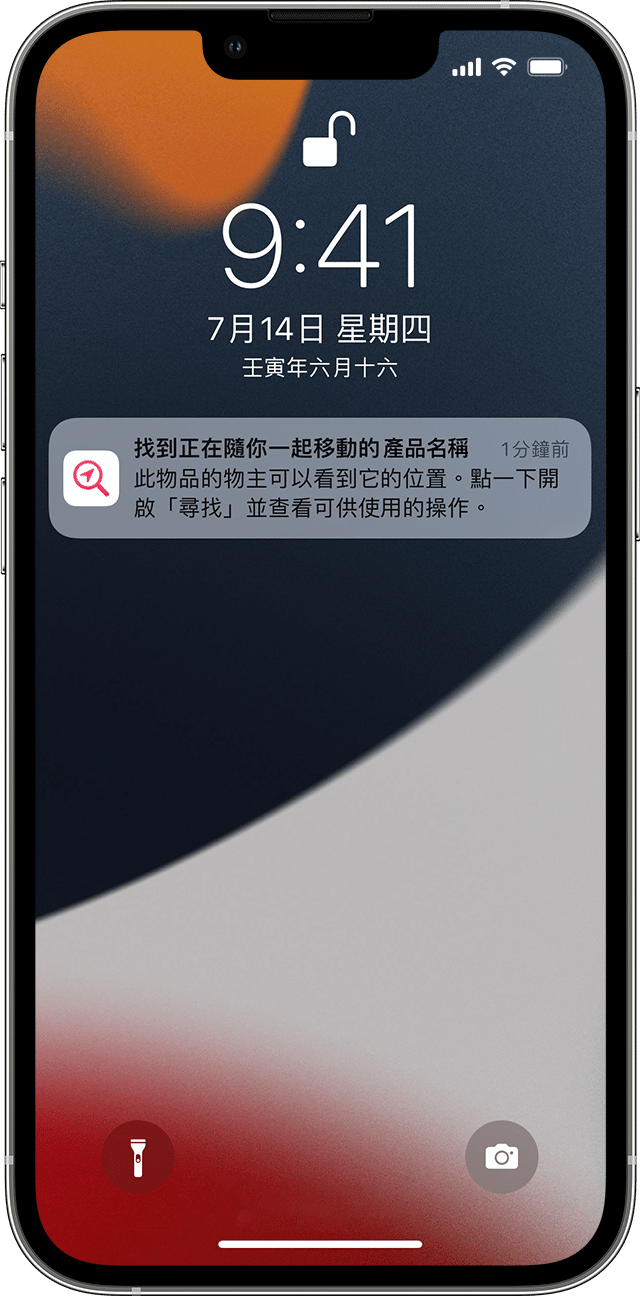
如果「尋找」app 偵測到 AirPods 或「尋找」網絡配件,但連接至該產品或伺服器時發生問題,系統便會顯示以下提示:「偵測到不明配件」。系統只會在偵測到你身邊有 AirPods 或「尋找」網絡配件 (而非 AirTag) 時顯示此提示。這可能是來自你借用的 AirPods,或朋友或家庭成員無意間留低的 AirPods。
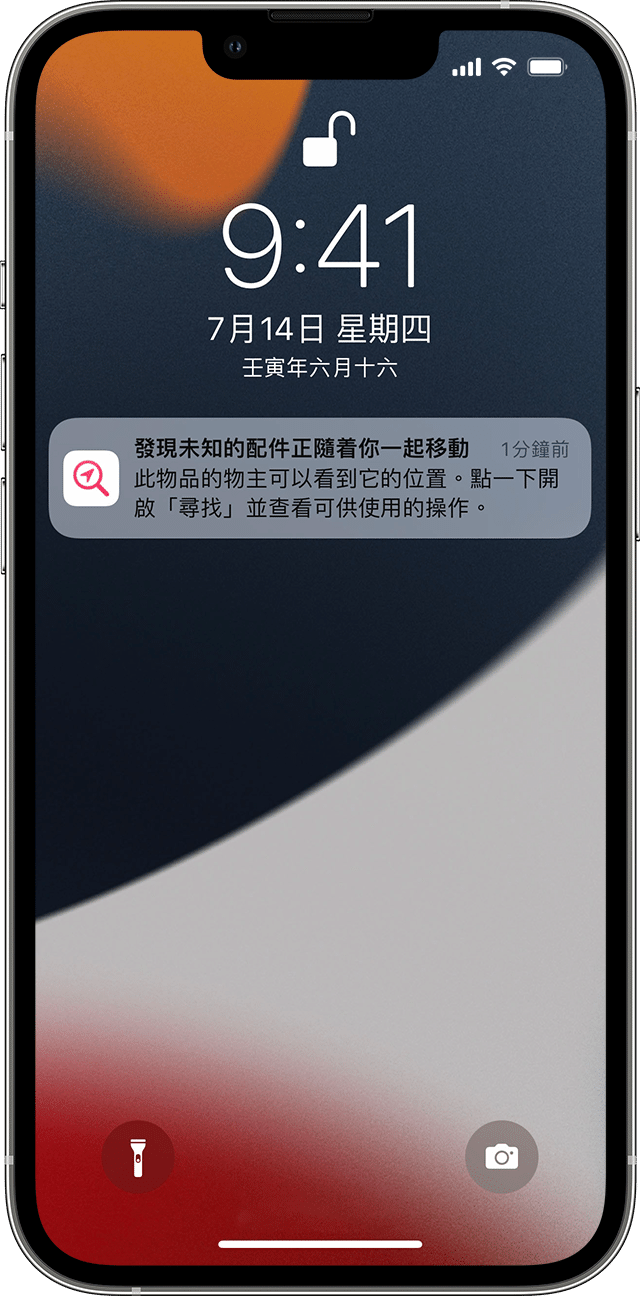
尋找不明 AirTag、AirPods 或「尋找」網絡配件
如果你收到提示,指有 AirTag、AirPods 或其他「尋找」網絡配件首先,請在「尋找」app 查看你能否讓該不明配件播放聲音。
點一下該提示。
點一下「繼續」,然後點一下「播放聲音」。
聆聽聲音。如需更多時間找出物品,你可再次播放。
如果沒有播放聲音的選項,即代表物品可能已不在你身邊,或如果物品整夜在你身邊,其識別碼可能已變更。「尋找」會使用識別碼來分辨隨你移動的是否同一個物品。如果物品位於其擁有者範圍內,你亦會無法播放聲音。
如果該不明配件是 AirTag,而你有「超寬頻」和支援的 iPhone 型號,你亦可點一下「尋找附近」以使用「精準尋找」找出不明 AirTag 的位置。
點一下該提示。
點一下「繼續」,然後點一下「尋找附近」。
按照畫面上的指示四處移動,直至你的 iPhone 連接到該不明 AirTag 為止。
iPhone 會顯示與該不明 AirTag 的距離和前往路線。你可根據這些資料逐步鎖定不明 AirTag 的位置,直至找到為止。
當 AirTag 進入 iPhone 的藍牙範圍,你可點一下讓 AirTag 播放聲音。
如果 iPhone 表示需要更多光線,請點一下。
完成後,點一下。
如果沒有播放聲音的選項,或你無法聽見聲音,又或你無法以「精準尋找」找出物品位置,但認為物品仍在身邊,你可在隨身物品中仔細尋找。不妨檢查你身上各處,或看看裝置會否藏在持有的物品當中,可能是你不會經常檢查的地方,例如外套口袋、袋子外部間隔或你的車上。如果找不到裝置,並覺得自己安全受威脅,請前往安全的公共地點,並聯絡執法人員。
如果聽到 AirTag 播放聲音
為提示附近的人,AirTag 會在離開其擁有者一段時間後,在移動時播放聲音。如果你在聽到聲音後找到 AirTag,你可使用任何有 NFC 功能的裝置 (例如 iPhone 或 Android 手機),查看擁有者是否已將其標示為遺失,以及你能否協助將失物交回原主手上。如果你認為可能有人未經他人同意,使用此 AirTag 或「尋找」網絡配件追蹤別人,你可查看指示了解如何停用此物品。
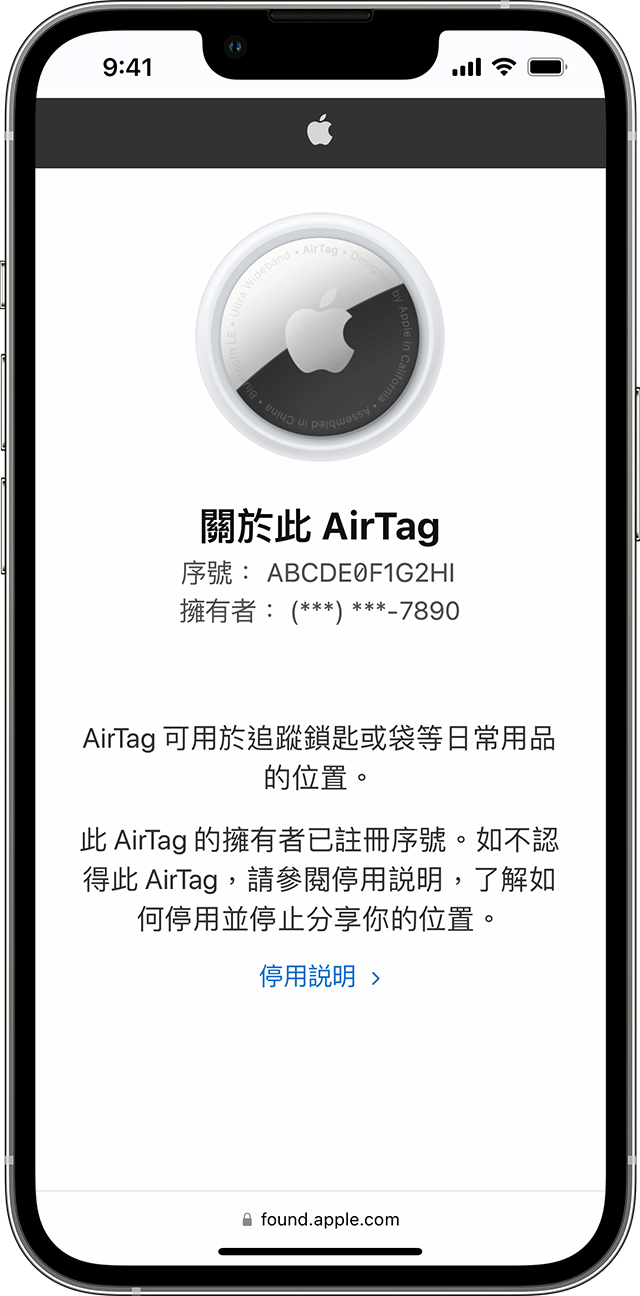
取得關於或停用 AirTag、「尋找」網絡配件或 AirPods 的資料
如果你找到不明 AirTag,你可按照這些步驟查看其資料,或將之停用:
如果你找到 AirTag,請將 iPhone 或有 NFC 功能的智能手機頂部放近 AirTag 白色一邊,直至系統顯示通知。
點一下通知,就可開啟網站,當中會列出該 AirTag 的資料,包括序號以及註冊者電話號碼的最後四位數字。如果你認識擁有者,這些資料有助你識別對方身分。建議你拍攝螢幕截圖,確保你可記錄有關資料。
如果擁有者已將 AirTag 標示為遺失,你可能會見到訊息,載有擁有者的聯絡方法資料。
要進一步了解離開了擁有者的 AirPods 或「尋找」網絡配件,你可捲動至「物品」分頁底部,並點一下「識別找到的物品」。
如要查看你收到通知的所有 AirTag 和「尋找」網絡配件清單,請在 iPhone、iPad 或 iPod touch 啟動「尋找」app,點一下「物品」。捲動至底部,然後點一下「在你身邊偵測到的物品」。此處會列出最近曾觸發擅自追蹤提示的物品。如果沒有播放聲音的選項,即代表物品可能已不在你身邊、可能在其擁有者附近,或如果物品整夜在你身邊,其識別碼可能已變更。
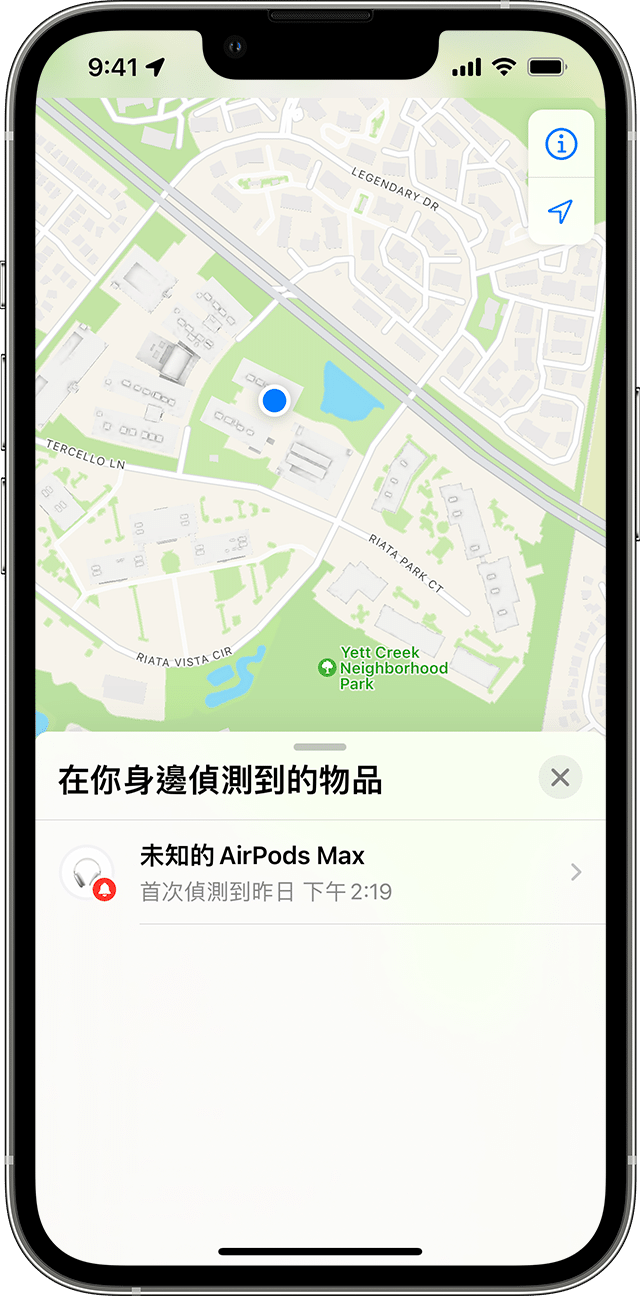
要停用 AirTag、AirPods 或「尋找」網絡配件和停止分享你的位置,請點一下「停用說明」,然後按畫面上的步驟操作。停用 AirTag、AirPods 或「尋找」網絡配件後,其擁有者將無法再查看物品目前位置的最新資訊。你亦不會再收到此物品的任何擅自追蹤提示。
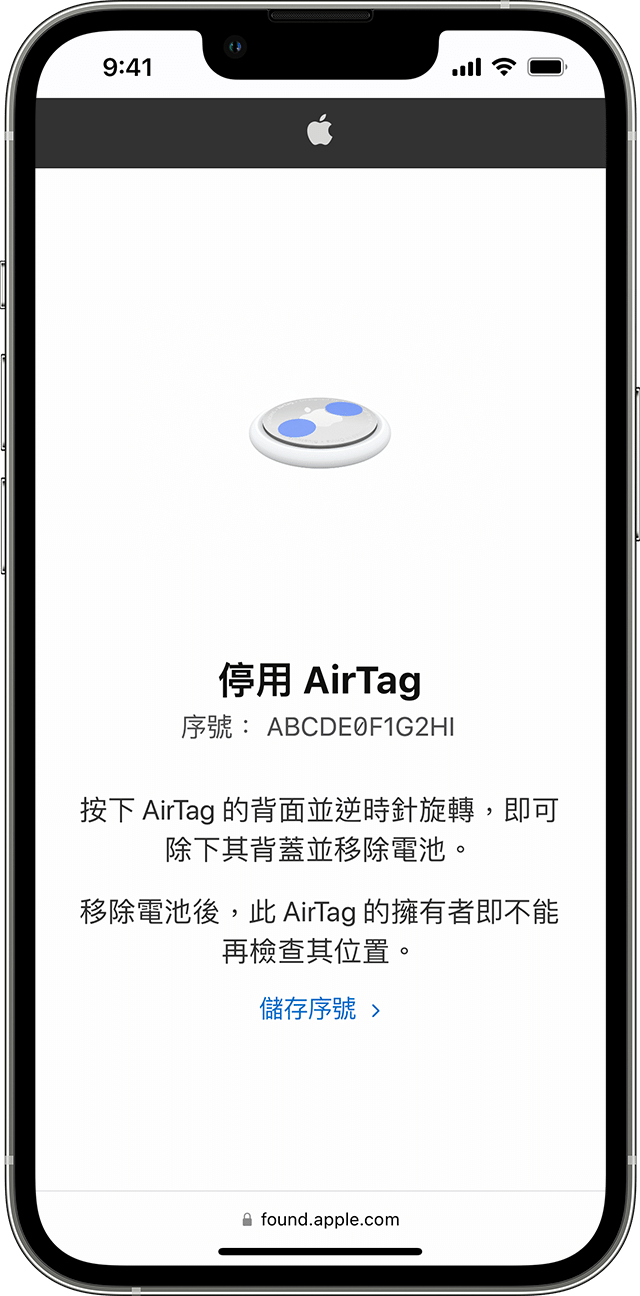
如果你感到安全受威脅,請聯絡當地執法人員,由對方與 Apple 合作,索取關於該物品的資料。你可能需要提供 AirTag、AirPods、「尋找」網絡配件和裝置的序號。
在你裝置停用「尋找」網絡、關閉藍牙,或在 iPhone 關閉「定位服務」,均無法防止 AirTag、AirPods 或「尋找」網絡配件的擁有者查看該 AirTag 或配件的位置。你必須按照上文的指示停用該物品。
使用 Android 裝置檢查附近的 AirTag 或「尋找」網絡配件
如使用 Android 裝置,你可從 Google Play 商店下載 Tracker Detect app。Tracker Detect 會尋找藍牙範圍內離開了擁有者並且與 Apple「尋找」網絡相容的的物品追蹤器,包括 AirTag 和使用「尋找」網絡的相容物品追蹤器。如果你認為有人正使用 AirTag 或其他物品追蹤器追蹤你的位置,你可掃描將其找出。如果該 app 偵測到有 AirTag 或相容的物品追蹤器已在你附近至少 10 分鐘,你可播放聲音以助將之找出。
前往 Google Play 下載 Tracker Detect app
其他資源
如果你感到安全受威脅,以下額外資源可能對你有幫助:
美國:終結家庭暴力全國網絡 (National Network to End Domestic Violence) 的安全網計劃 (Safety Net Project) 和國家犯罪受害人中心 (The National Center for Victims of Crime)
英國:Refuge UK
* 南韓不支援「尋找」網絡。
對於非 Apple 製造產品,或者並非由 Apple 控制或測試的獨立網站,其相關資訊的提供不應詮釋為受到 Apple 所推薦或認可。Apple 對於第三方網站或產品的選擇、表現或使用,概不承擔任何責任。Apple 對於第三方網站的準確性或可靠性不作任何聲明。如需進一步資料,請聯絡相關供應商。
